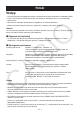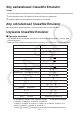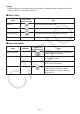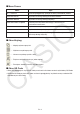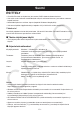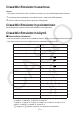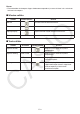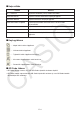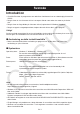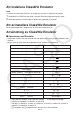User Manual
SV-2
Att installera ClassWiz Emulator
Anm.
• Installera inte ClassWiz Emulator i en mapp som används av något annat program.
1. Dubbelklicka på EXE-filen som tillhör ClassWiz Emulator-programmet på din dator.
2. Utför operationerna såsom anges av texten som uppträder på skärmen.
Att avinstallera ClassWiz Emulator
Använd Kontrollpanelen i Windows för att avinstallera programvaran.
Användning av ClassWiz Emulator
k Operationer med Emulator
• Använd den virtuella räknaren på datorskärmen genom att “trycka” på dess tangenter med
musklick.
• Det går även att utföra följande tangentoperationer på datorns tangentbord.
Datorns tangentbord Räknartangent
Tab (Indrag) Space (Mellanslag)
A
F1
1 (g*
1
)
F2
S
F3
m (
*
3
)
F4
O (
*
3
)
F5
K
Home (Hem)
m (
*
3
)
Enter (Inför)
= (E*
1
*
2
)
Delete (Radera) Back Space (Backslag)
Y (^*
1
)
↓ ↑ → ←
cfed
^
6
( )
( )
+ - * /
+ - * /
. (Punkt) , (Komma)
. (,*
1
*
2
*
4
)
0 — 9
0—9
x y
X*
5
Y*
5
Ctrl+C Ctlr+Ins Skärmfångst
*
1
fx-92 Spéciale Collège, fx-92+ Spéciale Collège *
2
fx-92B Spéciale Collège
*
3
fx-82CN X, fx-350CN X, fx-95CN X, fx-991CN X
*
4
fx-87DE X, fx-991DE X, fx-82LA X, fx-350LA X, fx-570LA X, fx-991LA X, fx-82CE X,
fx-85CE X, fx-350CE X, fx-991CE X
*
5
X-tangenten och Y-tangenten finns bara på vissa räknarmodeller.